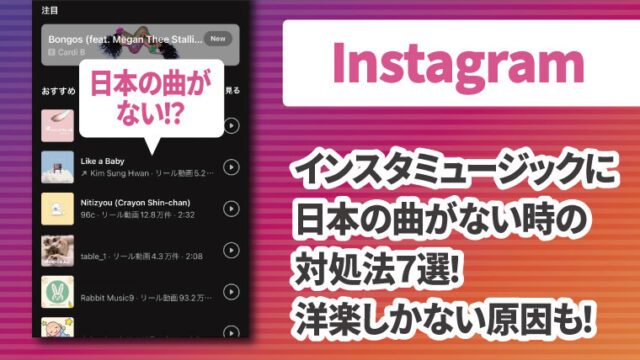分散型SNSとして注目を集めているBlueskyですが、フィードというものがあるのは知っていますか?
カスタムフィード機能が追加されたりと進化をしているBlueskyですが、そもそもフィードとは何?と疑問を持っている方も多い様です。
今回はそんなBlueskyのフィードについて、フィードとは何なのか、そして作り方や検索方法についても紹介していきたいと思います。
Blueskyのフィードとは?
Blueskyのフィードとは、知られている呼び名で言うと「タイムライン」に当たります。
簡単に言えば「検索結果の表示」になり、X(旧Twitter)で言えばリストに似た機能となります。
中でもカスタムフィードというのは、特定の内容に絞り込んだタイムライン(フィード)を表示させる機能になります。
BlueSky君を数日使ってみたので感想をば…
カスタムフィードがかなり良い感じ🙌
(検索条件でタイムライン作れてorとかnot や いいねの数などでフィルタリングできて他人と共有も可能)
プログラミングの知識なしで作れるので是非触ってみて欲しいです!不満はテスト段階でタイムラインが静かな事位!
— えーぺいる鞄鯖❖ (@EpeiruZepher) December 22, 2023
Blueskyでは、自分が調べたい特定の文字が含まれる投稿などを集めて表示させることができます。
「韓国語で書かれた投稿を拾う」など、フィードに出て欲しい投稿を好みで絞ることが出来る点はBlueskyならではかもしれません。
Blueskyには「カスタムフィード」という、タイムライン(フィード)のアルゴリズムをカスタムできる機能があるのですが、試しに『ご注文はうさぎですか?』に関わりがあると思われる投稿を抽出するフィードをこさえてみました。#gochiusa pic.twitter.com/jBxsRIliBq
— 花咲桜桃⚜ (Yusura) (@Yusura_Hanasaki) December 29, 2023
Blueskyのフィードの作り方
Blueskyのフィードの作り方は、『SkyFeedのFeed Builder』を用いて行います。
- SkyFeedにアクセスする
- 「Add App Password」を設定する
- SkyFeedにログインする
- SkyFeedの基本的な設定をする
- NGワードの設定をする
- フィードを公開する
①SkyFeedにアクセスする
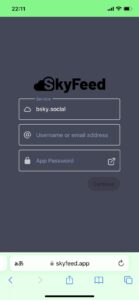
『Username or email address』の欄にBlueskyでのユーザーネームかBlueskyに登録した時のアドレスを入力します。
『App Password』の欄は今は入力せず右端にある『↗︎』の部分をタップします。
②「Add App Password」を設定する
Blueskyアプリの『App Password』画面が開きます。
『Add App Password』をタップして、好きな名前を入力して『Done』をタップ。
パスワードが表示されたらコピーをします。
ここで『Done』はまだタップしないで下さい。
③SkyFeedにログインする
SkyFeedの画面で『App Password』の欄に、先ほどコピーしたパスワードを貼り付け『Continue』をタップ。
スマホでログインした場合は『スパナ』のマークをタップし、パソコンの場合は左にあるメニューから『Feed Builder』をタップします。
フィードを作る画面が表示されます。
④SkyFeedの基本的な設定をする
『Feed Name』の欄にフィードのタイトルを入力します。
『Input 』の欄は「Entire Network」に設定し、直近、何日(時間)分のポストを拾うかを入力します。
『Remove 』の欄は「Language』に設定し、日本語だけのポストを拾うときは「Japanese」にし、言語設定不要な場合はブロックごと削除します。
『RegEx』欄は拾いたい単語を設定します。(複数設定する場合は「|」で区切ります。)
『Sort By』欄は時系列順(新しい順)であれば、初期設定のままにします。
⑤NGワードの設定をする
除外したいキーワードがある場合は、「+Add Block 」ボタンをタップし、表示されたメニューから「 RegEx 」をタップします。
テキストボックスに除外したいキーワードを入力します。(複数設定する場合は「|」で区切ります。)
「Invert 」にチェックを入れます。
⑥フィードを公開する
「 Update Feed 」ボタンをタップしてフィードを公開します。
こちらがBlueskyフィードの作り方の一連の流れになります。
Blueskyのフィードの検索方法
Blueskyでカスタムフィードを検索する方法は以下の通りです。
- アプリホーム画面を開く
- 一番下の真ん中『#』ハッシュタグアイコンをタップ
- 「Discover new feeds」に検索したいキーワードを打ち込む
自分で公開したフィードを確認したい場合も「Discover new feeds」にフィード名を入力して検索します。
まとめ
今回は『Blueskyのフィードとは?作り方と検索方法を解説!』ということでまとめてみました。
Blueskyのフィードとは、「タイムライン」機能で「検索結果の表示」に当たります。
フィードの作り方は以下の通りです。
- SkyFeedにアクセスする
- 「Add App Password」を設定する
- SkyFeedにログインする
- SkyFeedの基本的な設定をする
- NGワードの設定をする
- フィードを公開する
フィードを検索する方法は、アプリホーム画面の一番下の真ん中『#』ハッシュタグアイコンをタップし、「Discover new feeds」に検索したいキーワードを打ち込みます。
自分の好みのフィードを作成するにはちょっとひと手間かかりますが、順番に行えば簡単に作成できる様になっています。
ぜひBlueskyならではのカスタムフィードを作成して、楽しんでみてはいかがでしょうか。